Wielu z nas ma wiadomości tekstowe na naszych telefonach od dekady. Niektóre z nich będą cenne: wiadomości od dawno zaginionych przyjaciół lub bliskich, którzy odeszli, lub ważne informacje, których prawdopodobnie będziemy potrzebować ponownie. Pocieszające jest to, że są one dostępne i dostępne za pośrednictwem szybkiego wyszukiwania na naszych iPhone’ach.
Załóżmy jednak, że musisz usunąć niektóre pliki z iPhone’a, aby zrobić miejsce. Wiadomości wydają się być nieporęczne – trudno się dziwić, ponieważ ludzie często wysyłają zdjęcia, filmy i wiadomości audio – a ich usunięcie może wydawać się dobrym pomysłem. (W Wiadomościach dostępna jest nawet opcja automatycznego usuwania wiadomości po pewnym czasie).
Co się stanie, jeśli przypadkowo usuniesz ważną wiadomość? Przy odrobinie szczęścia możesz go odzyskać.
Oto pięć sposobów na odzyskanie usuniętych tekstów z iPhone’a:
- Odzyskaj z kopii zapasowej iCloud
- Odzyskaj ze strony iCloud
- Skontaktuj się z dostawcą telefonu
- Odzyskaj z kopii zapasowej iTunes (lub Findera)
- Odzyskaj za pomocą aplikacji innej firmy
Wszystkie z nich zostały szczegółowo omówione poniżej. Czytaj dalej, aby dowiedzieć się więcej o metodach, które znaleźliśmy.
Odzyskaj usunięte teksty z kopii zapasowej iCloud
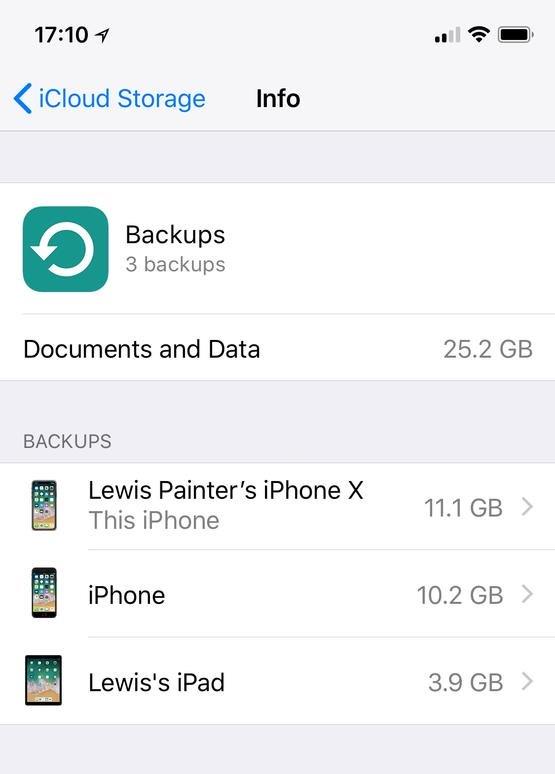
Jeśli masz kopię zapasową iPhone’a w iCloud sprzed czasu usunięcia wiadomości tekstowych, możesz je odzyskać.
Otwórz aplikację Ustawienia, stuknij swoje imię / awatar u góry, a następnie stuknij iCloud> Zarządzaj pamięcią masową> Kopie zapasowe. Sprawdź, czy istnieje wystarczająco stara kopia zapasowa iPhone’a, aby uwzględnić usunięte wiadomości tekstowe. (Stuknij kopię zapasową, aby zobaczyć, kiedy została zapisana.)
Jeśli tak, musisz całkowicie przywrócić iPhone’a do ustawień fabrycznych przed skonfigurowaniem iPhone’a za pomocą starszej kopii zapasowej. Pamiętaj, że od momentu utworzenia kopii zapasowej utracisz wszystkie dane dodane, więc pamiętaj o zapisaniu kopii zdjęć i filmów oraz wszelkich innych wiadomości, których nie chcesz utracić!
Aby przywrócić iPhone’a do ustawień fabrycznych, przejdź do Ogólne> Resetuj> Wymaż całą zawartość i ustawienia. Ten krok zajmuje kilka minut. Następnie telefon ponownie ożyje, przeprowadzając Cię przez zwykłą konfigurację. Po przejściu do opcji odzyskiwania urządzenia ze starej kopii zapasowej upewnij się, że wybierasz właściwą.
To działało dla nas i mam nadzieję, że będzie dla Ciebie. Jeśli nie masz starej kopii zapasowej z potrzebnymi danymi – lub nie chcesz zastąpić danych dodanych do telefonu od czasu starej kopii zapasowej – wypróbuj jedno z poniższych rozwiązań.
Odzyskaj usunięte teksty z kopii zapasowej bez nadpisywania iPhone’a
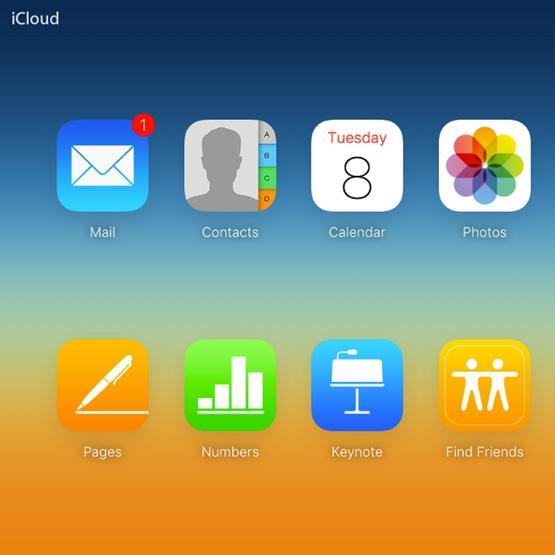
Niestety, iCloud nie tworzy kopii zapasowych SMS-ów na wszystkich terytoriach lub dla wszystkich operatorów telefonicznych. Dlatego poniższe czynności mogą nie działać – do momentu przejścia do kroku 2. będziesz w stanie stwierdzić, ale dla wielu osób jest to najłatwiejszy sposób na odzyskanie utraconych wiadomości.
1. Zaloguj się na icloud.com za pomocą swojego Apple ID i hasła.
2. Kliknij opcję Wiadomości tekstowe. (Jeśli go nie ma, Twoje kopie zapasowe nie zostały tutaj zapisane – pomiń ten slajd …)
3. Jeśli tak, wyszukaj wiadomości, aby znaleźć te, których potrzebujesz.
4. Teraz przejdź do iPhone’a i wybierz Ustawienia> [twoje imię]> iCloud.
5. Wyłącz wiadomości tekstowe (lub upewnij się, że są już wyłączone). Wiem, że to brzmi intuicyjnie, ale zostańcie ze mną, ludzie.
6. Zobaczysz wyskakujące okienko. Wybierz: „Keep on My iPhone”.
7. Teraz włącz ponownie wiadomości tekstowe.
8. Stuknij „Scal” i poczekaj. Po kilku minutach usunięte wiadomości tekstowe powinny ponownie pojawić się na telefonie iPhone.
Odzyskaj usunięte teksty z kopii zapasowej iTunes (lub Findera)
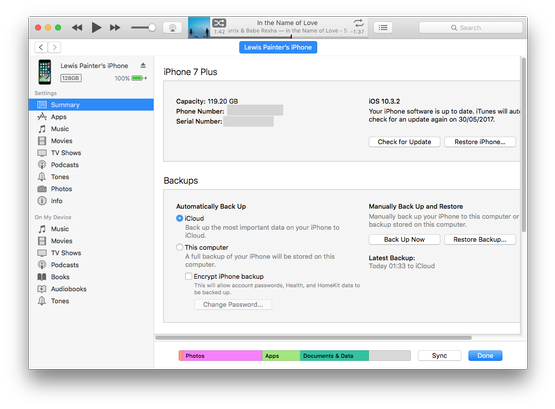
Jeśli nie tworzyłeś kopii zapasowej w iCloud, ale wykonałeś kopię zapasową telefonu w iTunes na komputerze Mac lub PC (lub w Finderze, jeśli korzystasz z macOS Catalina), możesz odzyskać stamtąd wiadomości tekstowe. Nawet jeśli uważasz, że nie utworzyłeś kopii zapasowej wiadomości, warto poświęcić kilka minut na wypróbowanie.
Pamiętaj, że ta metoda spowoduje również zastąpienie danych w telefonie.
- Podłącz swój iPhone do komputera, z którym byłeś synchronizowany. iTunes powinien otworzyć się automatycznie – jeśli nie, otwórz go ręcznie. Jeśli korzystasz z Cataliny, otwórz Finder.
- W lewym górnym rogu powinna pojawić się ikona iPhone’a. Wybierz to. (W Catalinie wybierz swoje urządzenie z lewego menu).
- Teraz wybierz „Przywróć kopię zapasową”. (W Catalinie znajdziesz to na karcie Ogólne).
- Wszystkie dane, których kopię zapasową poprzednio utworzyłeś, zastąpią teraz dane w telefonie. To zajmie kilka minut. Dopóki nie utworzono kopii zapasowej od usunięcia tych wiadomości tekstowych, powinny one pojawiać się na normalnej liście wiadomości w telefonie.
Odzyskaj usunięte teksty, kontaktując się z dostawcą telefonu

Jeśli kopie zapasowe nie przyniosły Ci szczęścia, następnym portem połączenia jest Twój operator telefoniczny. Niektóre firmy – choć nie wszystkie – przechowują wiadomości tekstowe i masz do nich dostęp.
Może to być nawet tak proste, jak zalogowanie się na konto online. W przypadku niektórych wymaga to skontaktowania się z obsługą klienta. Odpowiedź może być przecząca, ale nic nie kosztuje, prawda?
Odzyskaj usunięte teksty za pomocą aplikacji innej firmy
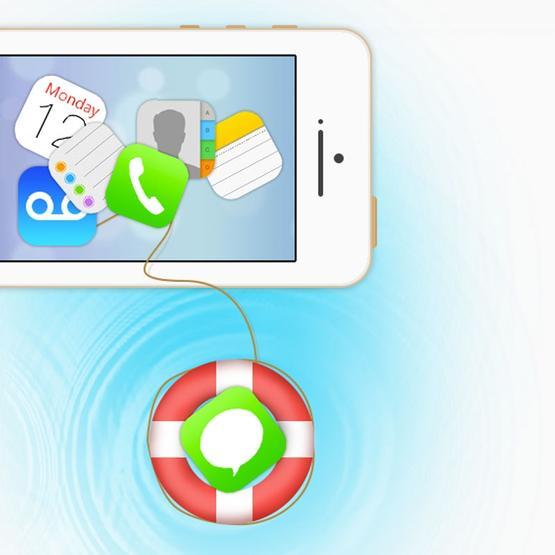
Jeśli żadna z powyższych opcji nie zadziałała, nadszedł czas, aby przejść do nuklearnego i zatrudnić narzędzie programowe innej firmy. Pamiętaj, że może to kosztować kilka funtów i nie ma gwarancji, że zadziała.
Istnieje kilka aplikacji innych firm, które mają dobrą reputację online (niektóre z nich osobiście wykorzystaliśmy): PhoneRescue firmy iMobie, Enigma Recovery, WonderShare Dr.Fone na iOS i Tenorshare iPhone Data Recovery. Nawet po „usunięciu” wiadomości pozostają one w telefonie do momentu zastąpienia, więc powinieneś być w stanie odzyskać usunięte wiadomości za pomocą tych narzędzi (i innych) – ale nie ma gwarancji.
Najlepszą radą, jeśli używasz jednej z tych aplikacji, jest zrobienie tego jak najszybciej po uświadomieniu sobie, że musisz odzyskać usunięte wiadomości tekstowe. Im dłużej je zostawiasz, tym bardziej prawdopodobne jest, że napiszesz odpowiednią sekcję pamięci.







